本文講述的是「中文」、「英數」的切換問題,
有關泰瑞版小小輸入法的下載位置及安裝方式,請參閱【泰瑞版小小輸入法─安裝設置篇】一文。
從使用 Windows 95 以來,筆者就習慣設置「倉頡」、「英數」兩種輸入法互相切換。
預設當然是「英數」,理由是它不會另外出現「倉半」的圖案佔據螢幕空間。
「英數」在 Windows 2000/XP/Vista/7 雖然更名為「中文 (繁體) - 美式鍵盤」,
但是設置方式、切換按鍵(Ctrl + Space)、使用效果和 Windows 95/98/ME 差異不大。
另外,雖然筆者以泰瑞版小小輸入法取代微軟倉頡輸入法,但是並不影響數年來的使用習慣。
最明顯的變化應該是從 Windows 8 開始,
「美式鍵盤」與「倉頡」並不在同一個「語言」項下,而且切換按鍵也變成了 Win + Space。
雖然在 Windows 8/8.1/10 環境下,可以設置泰瑞版小小輸入法為唯一的輸入法,
然後使用鍵盤左邊的 Shift 鍵來切換輸入中文/英數,
但是它的主視窗會一直佔據著畫面空間,此非筆者所樂見(主要是螢幕截圖時會將其截入圖片內)。
又雖然小小輸入法的主視窗可以按快捷鍵切換為顯示/不顯示(也可以點小蝸牛圖示切換),
甚至可以在組態設定檔裡指定一律不顯示主視窗,
但是這些方法都會造成不便或必須改變原有的使用習慣。
因此,對於 Windows 8/8.1/10,筆者採取的方式為另外新增「注音輸入法」並將其設為第一優先。
不過,儘管筆者已經將注音輸入法的「預設輸入模式」設為「英數模式」,
但是,當筆者開啟「命令提示字元」、使用「登錄編輯程式」的搜尋功能或一些應用程式時,
注音輸入法會自動跳為中文模式,筆者需再按 Shift 鍵,才會切換回「英數模式」。
後來,經過筆者研究後,發現:
只要設定「讓我為每個應用程式視窗設定不同的輸入法」,
注音輸入法就會一直保持在英數模式,再也不會自動切換為中文模式了!
以下就以圖文並茂的方式介紹筆者在 Windows 10(限 Version 1803 之前的版本)環境裡的設置方式,
Windows 8/8.1 的設置方式則是大同小異。
至於 Version 1803 及其之後的 Windows,
則請參考【Windows 10 各版本之輸入法設定方式】一文,找到設定的入口(節點)。
01. 開啟「控制台」中的「語言」,會出現如下的畫面:
「輸入法」應該出現「微軟注音」、「泰瑞版小小輸入法」這樣的順序,如果不是,請點選【選項】。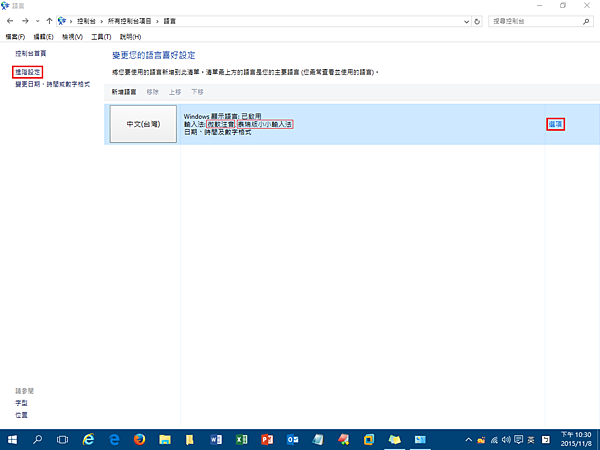
02. 當輸入法只有一種時,【移除】將無法點選。
如果「泰瑞版小小輸入法」是唯一的一種時,請點選【新增輸入法】,新增微軟注音,回到下列畫面後,再按【儲存】。
此時「輸入法」會變成「泰瑞版小小輸入法」、「微軟注音」這樣的順序,
只要將「泰瑞版小小輸入法」先移除,再按【儲存】,
然後再點選【新增輸入法】,新增「泰瑞版小小輸入法」,回到下列畫面後,再按【儲存】即可。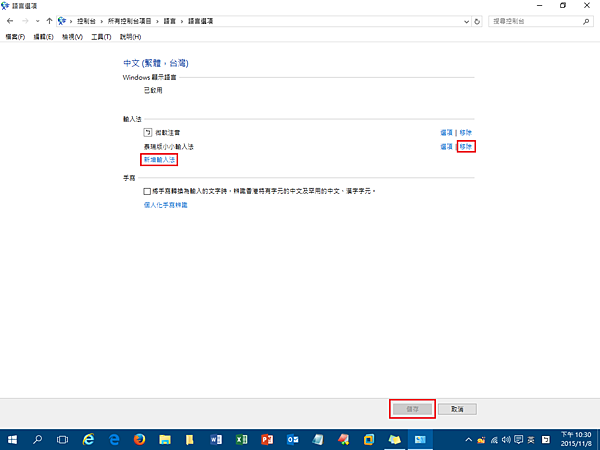
03. 回到 01 步驟的畫面後,點選「進階設定」,
然後勾選「讓我為每個應用程式視窗設定不同的輸入法」,再按【儲存】。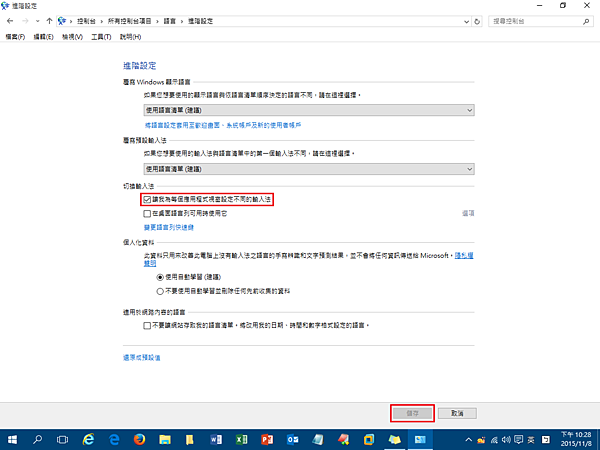
04. 在 02 步驟的畫面裡,可點選「微軟注音」右方的【選項】,出現下列畫面後,進行相關設定:
首先,將「預設輸入模式」設為【英數模式】,然後切換到「進階」頁籤。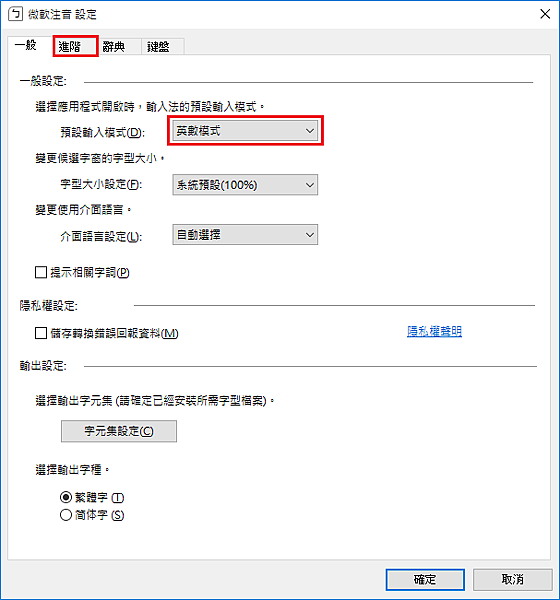
05. 在下圖的清單裡點選「使用左側 Shift 鍵」,然後再點選下方的【(無)】,最後按【確定】,
這樣就可以避免在微軟注音的英數模式下,
有時要用 Shift+字母輸入大寫字母,或用 Shift+橫排數字輸入符號時,一不小心又切換回中文模式。
如果真的要切換到微軟注音的中文模式,只能按右側的 Shift 鍵了!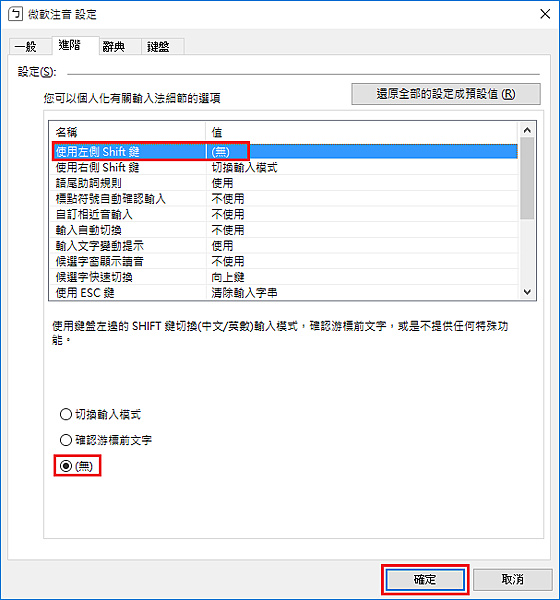
06. 有某些玩家玩遊戲時,可能會用到左側 Shift 鍵,可以先連按該鍵 5 次,會出現如下畫面,
此時請點選【移至 [輕鬆存取中心] 以停用鍵盤快速鍵】。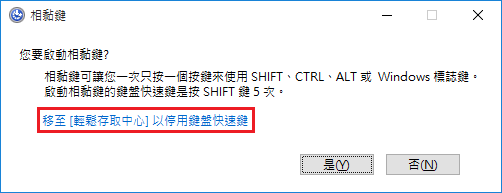
07. 出現下圖畫面後,取消勾選「連按 SHIFT 鍵 5 次後,啟動相黏鍵」,並按【確定】後,
以後就可以在遊戲裡,儘情的按左側 Shift 鍵發射火砲,攻擊敵人了!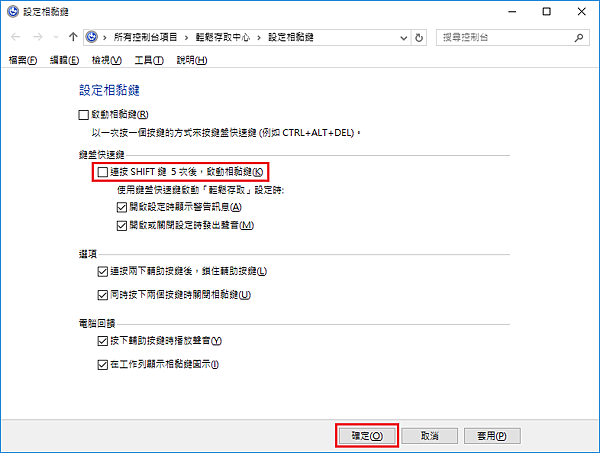
08. 在 Windows 10 裡,千萬不要隨便新增語言,否則一些 APPs 的語言也會跟著改變,
下圖就是筆者新增「英文」語言後,動態磚的標題提示都變成英文,
而且就算在 03 步驟的畫面中,調整「覆寫 Windows 顯示語言」及「覆寫預設輸入法」二項後,
重開機再觀察一次,結果還是變不回中文。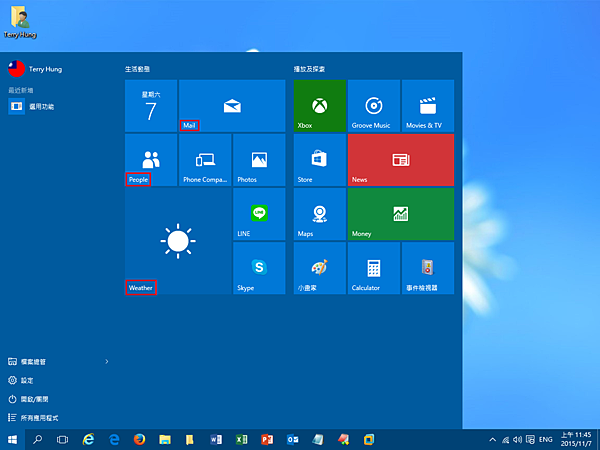
經過以上的設定後,與 Windows 95 到 Windows 7 相比,
僅有切換中文(泰瑞版小小輸入法)、英數(微軟注音的英數模式)必須使用 Win + Space 這一點需要一段時間來適應。
如果堅持要使用 Ctrl + Space 來切換中文、英數,可以「透過外掛程式」的方式來達成,
只不過根據筆者試用的結果,該外掛程式有時會失效
(明明在「工作管理員」的「詳細資料」裡還有看到該外掛程式正在執行中),
所以後來筆者也就沒再堅持下去了!現在用 Win + Space 用得挺順的!
只是有時按了 Win(呼叫開始功能表)後,太慢按 Space,就會不小心按出開始功能表。



 留言列表
留言列表